win10系统插入U盘提示“U盘未能成功安装设备驱动程序”的详细教程
发布日期:2019-03-26 16:23 作者:深度技术 来源:www.shenduwin10.com
win10系统插入U盘提示“U盘未能成功安装设备驱动程序”的详细教程?
大家在用win10系统电脑工作和学习的过程中,可能会出现win10系统插入U盘提示“U盘未能成功安装设备驱动程序”的情况。如果遇到win10系统插入U盘提示“U盘未能成功安装设备驱动程序”的问题应该如何处理呢?对于电脑水平属于小白的用户来说一般不知道win10系统插入U盘提示“U盘未能成功安装设备驱动程序”到底该怎么处理?其实很简单只需要 1,首先,需要正确安装U盘驱动程序,右击“计算机”并从其右键菜单中选择“管理”项。 2,待打开“计算机管理”界面后,展开“设备管理器”选项,在右侧找到“其它设备”并右击,从其右键菜单中选择“更新驱动程序”项。,今天小编就给大家详细介绍一下关于win10系统插入U盘提示“U盘未能成功安装设备驱动程序”的处理办法:
大家在用win10系统电脑工作和学习的过程中,可能会出现win10系统插入U盘提示“U盘未能成功安装设备驱动程序”的情况。如果遇到win10系统插入U盘提示“U盘未能成功安装设备驱动程序”的问题应该如何处理呢?对于电脑水平属于小白的用户来说一般不知道win10系统插入U盘提示“U盘未能成功安装设备驱动程序”到底该怎么处理?其实很简单只需要 1,首先,需要正确安装U盘驱动程序,右击“计算机”并从其右键菜单中选择“管理”项。 2,待打开“计算机管理”界面后,展开“设备管理器”选项,在右侧找到“其它设备”并右击,从其右键菜单中选择“更新驱动程序”项。,今天小编就给大家详细介绍一下关于win10系统插入U盘提示“U盘未能成功安装设备驱动程序”的处理办法:
具体方法如下:
1,首先,需要正确安装U盘驱动程序,右击“计算机”并从其右键菜单中选择“管理”项。
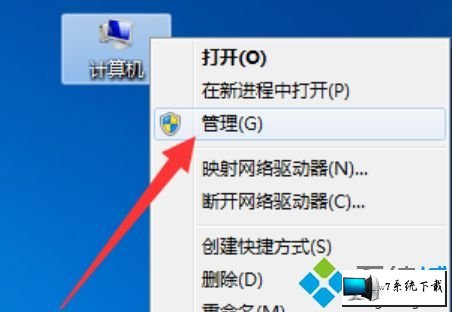
2,待打开“计算机管理”界面后,展开“设备管理器”选项,在右侧找到“其它设备”并右击,从其右键菜单中选择“更新驱动程序”项。
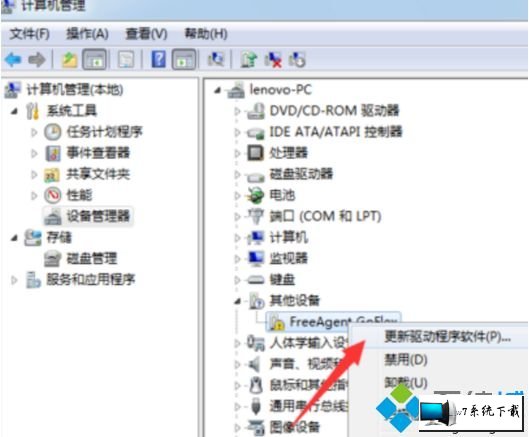
3,接下来根据驱动安装向导的提示,从“计算机上的驱动程序文件”列表中选择与U盘相匹配的“通用串行总线控制器”项。并按照提示完成相关驱动程序的安装操作。

4,当然,我们还可以借助“驱动人生”或“驱动精灵”来实现U盘驱动的安装操作。只需要切换到“外设驱动”选项卡,点击“安装驱动”按钮即可自动完成相关驱动的安装操作。
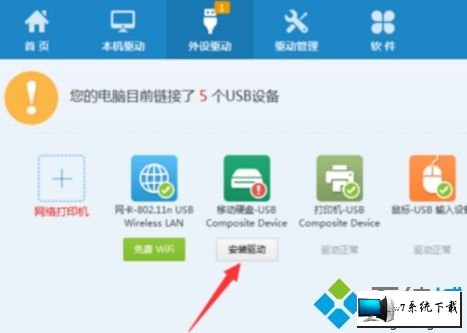
看完上述教程内容之后,我们知道造成U盘不显示的其它原因是系统配置不当所造成的。对此可以通过第三方管理工具(如“大势至UsB控制系统”)来解决了。
精品APP推荐
翼年代win8动漫主题
Doxillion V2.22
思维快车 V2.7 绿色版
清新绿色四月日历Win8主题
地板换色系统 V1.0 绿色版
u老九u盘启动盘制作工具 v7.0 UEFI版
EX安全卫士 V6.0.3
Process Hacker(查看进程软件) V2.39.124 汉化绿色版
点聚电子印章制章软件 V6.0 绿色版
淘宝买家卖家帐号采集 V1.5.6.0
风一样的女子田雨橙W8桌面
海蓝天空清爽Win8主题
优码计件工资软件 V9.3.8
Ghost小助手
慵懒狗狗趴地板Win8主题
IE卸载工具 V2.10 绿色版
彩影ARP防火墙 V6.0.2 破解版
游行变速器 V6.9 绿色版
PC Lighthouse v2.0 绿色特别版
foxy 2013 v2.0.14 中文绿色版
- 专题推荐
- 深度技术系统推荐
- 1深度技术Ghost Win10 (64位) 经典装机版V2017.07月(免激活)
- 2深度技术Ghost Win10 x64位 完美纯净版2019年05月(无需激活)
- 3深度技术Ghost Win10 x64位 多驱动纯净版2019V08(绝对激活)
- 4深度技术 Ghost Win10 x86 装机版 2016年05月
- 5深度技术Ghost Win10 X64 精选纯净版2021v03(激活版)
- 6深度技术 Ghost Win10 32位 装机版 V2016.09(免激活)
- 7萝卜家园Windows11 体验装机版64位 2021.09
- 8深度技术Ghost Win10 X32位 完美装机版2017.09月(免激活)
- 9深度技术Ghost Win10 X32增强修正版2017V01(绝对激活)
- 10深度技术Ghost Win10 x64位 特别纯净版v2018.01(绝对激活)
- 深度技术系统教程推荐

